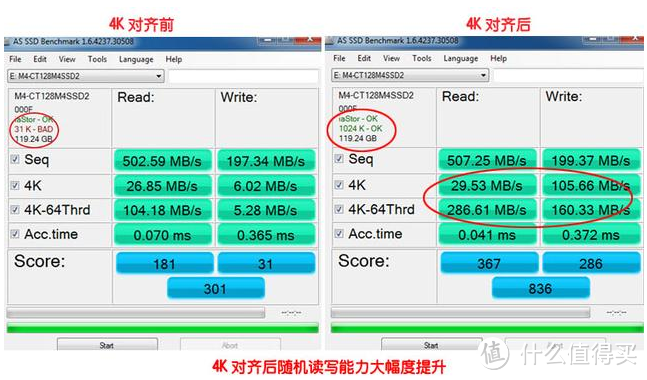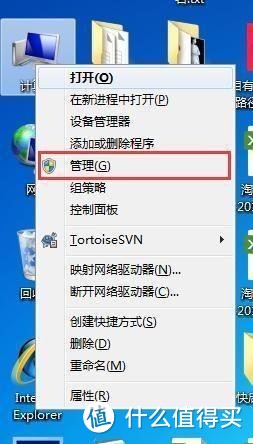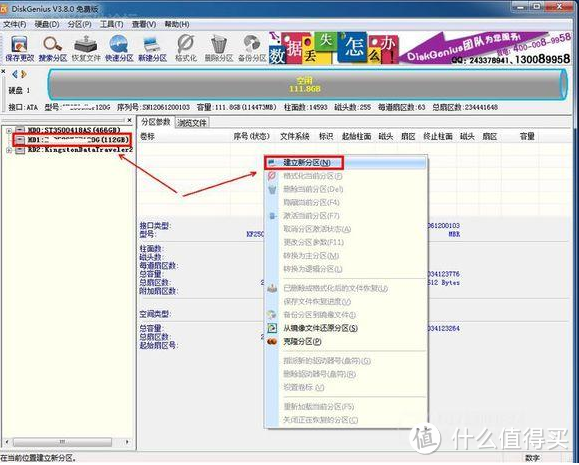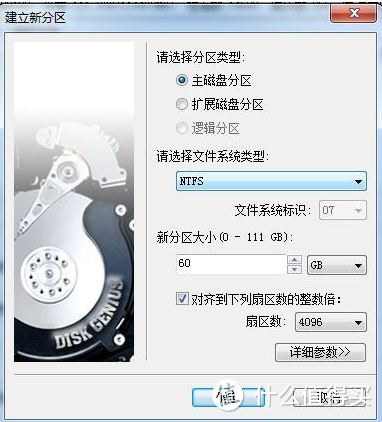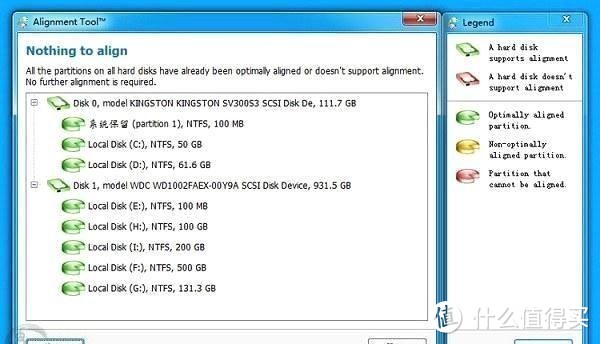4K对齐,让老本上的固态硬盘高速转起来~ |
您所在的位置:网站首页 › 固态硬盘装系统方法 › 4K对齐,让老本上的固态硬盘高速转起来~ |
4K对齐,让老本上的固态硬盘高速转起来~
|
4K对齐,让老本上的固态硬盘高速转起来~
匿名用户
2018-09-28 13:51:51
6点赞
20收藏
0评论
老本本如何发挥固态硬盘最大效果? 固态硬盘为何一定要4K对齐? 固态硬盘组成部分主要有三个:主控芯片,DRAM缓存和NAND闪存。其中,NAND闪存是固态硬盘实现数据存储真正的介质。P/E Cycle,写入/擦除次数,是判断NAND寿命的关键参数。如果要延长NAND的寿命,就需要降低P/E Cycle。而4K对齐的目的,就是最大程度地优化数据存储,减少对NAND的写入/擦除算次数。也就是说,4K对齐关乎这个固态硬盘的寿命。
为了便于理解,我们可以再举个简单的例子:如果说固态硬盘是一个仓库的话,那么,固态硬盘硬盘中的存储块(Block)就类似于仓库内的分割好的小房间。假设小房间的存储空间是4K的整数倍,小房间的使用寿命是10万次。但是,如果,放入小房间的物品都是非4K对齐的,那么,必定会多占用小房间,浪费一部分的存储空间。 4K是否对齐,对固态硬盘的随机性能影响很大。比如下图,4K对齐前后,随机写入性能从6MB/s直接提升至105MB/s。
所以,在安装系统前,最好还是先进行4K对齐。 如何进行4K对齐操作?在这里给需要的朋友介绍三种简单易用的方式。 方法一:将SSD格式化之后再4K对齐 1、在win7系统、win8系统以及win10系统中都有内置一款磁盘管理工具,这个工具具备了固态硬盘4K对齐功能,我们只要将固态硬盘装在win7、win8或者win10电脑中,在电脑桌面上右击“计算机(这台电脑)”,然后右击“管理”。
2、然后出现了“计算机管理”,再点击左侧的“磁盘管理”,然后在右侧的界面中找到固态硬盘的盘符,点击选中之后右键,再选择“格式化”。
在格式化过程中,将硬盘格式选择为NTFS,然后点击确定之后,系统就会实现固态硬盘4K对齐。 方法二:借助DiskGenius工具,对固态硬盘进行格式化。 如下图,点击“建立新分区”。
然后,在“对齐到下列扇区数的整数倍”选项中,将扇区数调整为“4096”,如下图。
方法三:如果是安装完系统之后才发现固态硬盘未4K对齐,这种情况下,还有救吗?不要着急,答案是肯定的。小编跟大家介绍一个强大的工具paragon alignment tool,用法如下: 1. 扫描固态硬盘。 2. 查看固态硬盘是否已经4K对齐。如果是4K对齐,显示是绿色图标;如果是未4K对齐,则显示黄色图标。这个时候,选中未4K对齐的固态硬盘,点击'Align partitions'开始进行4K对齐。
3. 这时,就开始了4K对齐的工作进程,这个过程视你的硬盘大小以及使用量而定,硬盘中的文件越少,对齐的越快,适用于没对齐但又不想重装系统的朋友。 学会上述方法,赶紧拿出你的老本本试试吧。 
|
【本文地址】
今日新闻 |
推荐新闻 |